Comment créer facilement des fils d'Ariane dans WordPress pour le référencement ?
Publié: 2022-06-06Vous voulez créer des fils d'Ariane dans WordPress pour le référencement ? Alors, c'est l'article que vous cherchiez.
L'ajout de fils d'Ariane dans WordPress aide Google à comprendre la structure de votre site. Et cela peut améliorer votre classement dans les résultats de recherche. Il existe de nombreux autres avantages de la chapelure dont nous avons discuté ci-dessous.
De plus, nous avons mentionné des méthodes simples pour activer le fil d'Ariane sur WordPress. Par conséquent, continuez à lire pour en savoir plus.
Que sont les fils d'Ariane sur WordPress et pourquoi est-ce important ?
Les fils d'Ariane sont des textes de navigation qui aident les utilisateurs à savoir exactement où se trouvent les utilisateurs sur votre site. Habituellement, ils apparaissent en haut de votre page ou de votre publication. Par exemple, à partir de la page d'accueil, si les utilisateurs cliquent sur la page À propos de nous, voici à quoi ressemblera un fil d'Ariane :
Accueil > À propos de nous
Avec ce fil d'Ariane, les utilisateurs sauront à quel endroit ils se trouvent actuellement. Vous pouvez en outre rendre chaque lien cliquable afin que les utilisateurs puissent facilement revenir aux pages précédentes.
Le fil d'Ariane apparaît même dans les résultats de recherche Google. Voici une image pour mieux comprendre.
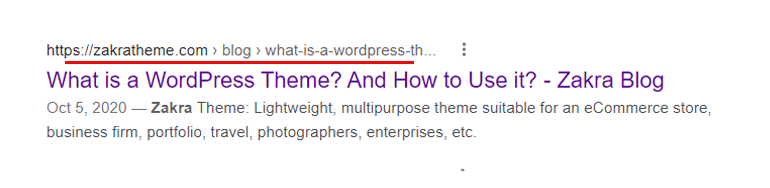
Comme mentionné ci-dessus, des données mieux structurées aideront au classement de votre site. En dehors de cela, l'ajout de fil d'Ariane réduira également les taux de rebond sur votre site. En effet, les utilisateurs sauront sur quelle page ils se trouvent actuellement. De plus, ils peuvent facilement revenir d'où ils viennent.
Ne nous sentons-nous pas tous en sécurité lorsque nous savons à quel point de repère nous nous trouvons exactement en ce moment ? C'est ce que ressentent les utilisateurs lorsque vous ajoutez des fils d'Ariane à votre site. En fin de compte, l'activation du fil d'Ariane sur votre site améliore également l'expérience utilisateur.
Types de chapelure
Il existe différents types de chapelure. Cependant, ce sont les types de fil d'Ariane les plus courants que vous verrez sur le Web.
Fils d'Ariane basés sur la hiérarchie
C'est le type de chapelure le plus courant que vous rencontrerez. Cela indiquera sur quelle page vous êtes maintenant et combien d'étapes sont là pour revenir à la page d'accueil.
Fil d'Ariane basé sur les attributs
Ce type de fil d'Ariane est principalement visible sur les sites de commerce électronique. Le fil d'Ariane est composé d'attributs de produit. Par exemple : Accueil > Robes > Sweat-shirt rouge .
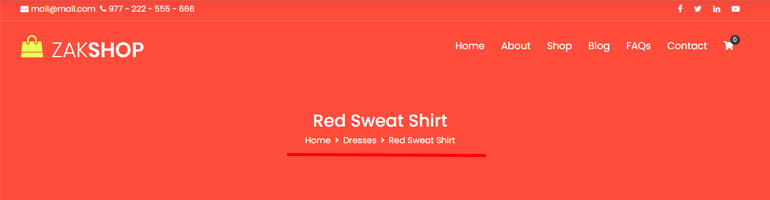
Fil d'Ariane basé sur l'historique
Le fil d'Ariane basé sur l'historique affiche l'historique de toutes les pages que vous avez visitées sur le site. Le fil d'Ariane ressemblera à ceci Accueil >> Page précédente > Page précédente > Page actuelle .
Comment ajouter facilement des fils d'Ariane sur WordPress ? (2 méthodes)
Méthode 1 : créer un fil d'Ariane à l'aide du thème WordPress
La deuxième méthode pour créer du fil d'Ariane sur WordPress consiste à utiliser un thème WordPress. Il existe différents thèmes qui offrent des fonctionnalités pour ajouter du fil d'Ariane à WordPress. Dans ce tutoriel, nous utiliserons le thème Zakra.
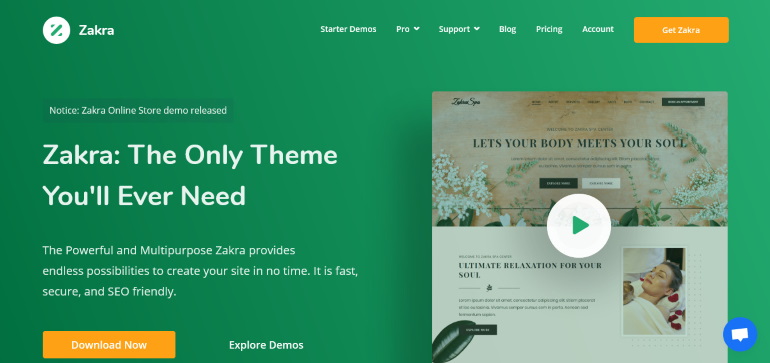
Zakra est un thème polyvalent et offre diverses options de personnalisation avancées. Il permet également d'activer le fil d'Ariane en un seul clic.
Installer et activer Zakra et Zakra Pro Add-on
Zakra est un thème WordPress freemium. Vous pouvez facilement l'installer et l'activer depuis votre tableau de bord WordPress.
L'option de fil d'Ariane est également disponible dans la version gratuite de Zakra. Cependant, si vous souhaitez plus d'options de personnalisation, nous vous recommandons d'installer le module complémentaire Zakra Pro.
Installer le module complémentaire Zakra Pro
Depuis le site officiel de Zakra, rendez-vous sur la page Tarification . Choisissez maintenant le forfait de votre choix et sélectionnez le bouton Acheter maintenant .
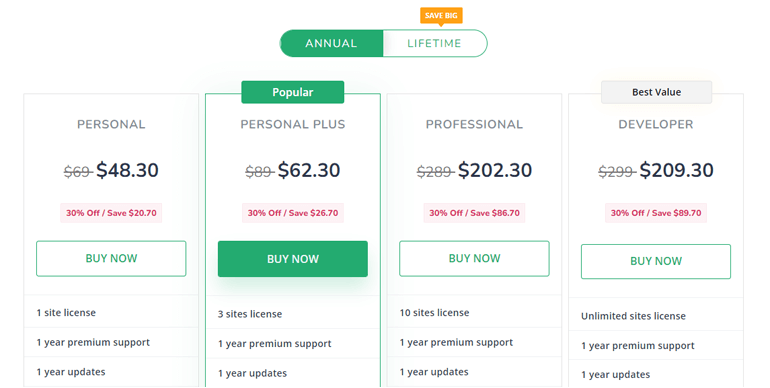
Ensuite, remplissez tous les champs de paiement requis et achetez le plan. Zakra vous enverra une facture à votre adresse postale (l'e-mail que vous avez ajouté en remplissant le formulaire de paiement). Le courrier contiendra également les identifiants de connexion de votre compte utilisateur Zakra ainsi que le lien pour vous connecter directement à votre compte utilisateur.
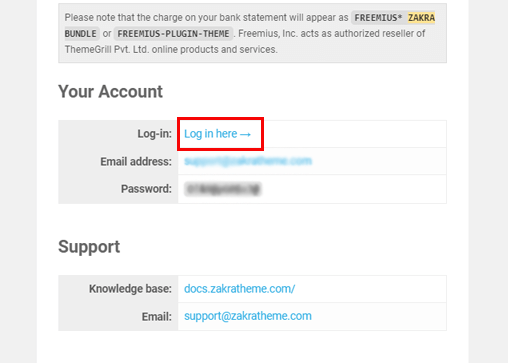
Alternativement, depuis la page d'accueil de Zakra, sélectionnez l'option Connexion dans la barre de menu supérieure. Tapez ensuite vos identifiants de connexion et cliquez sur le bouton Se connecter à votre tableau de bord .
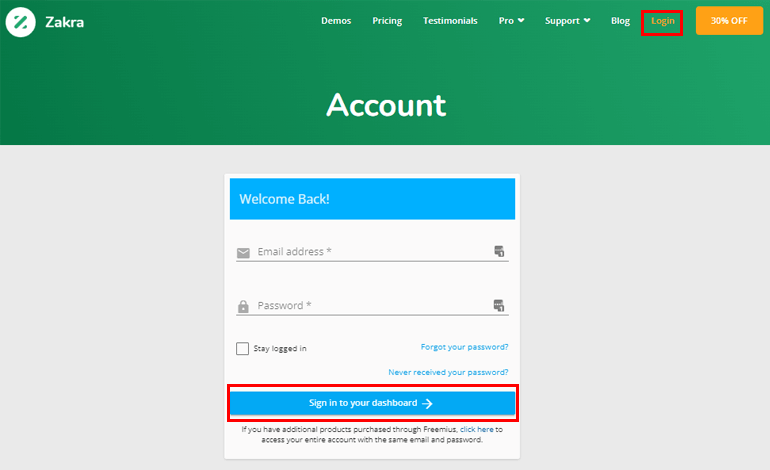
Il vous amène à votre compte utilisateur Zakra. Maintenant, allez dans l'onglet Télécharger et téléchargez le module complémentaire Zakra Pro.
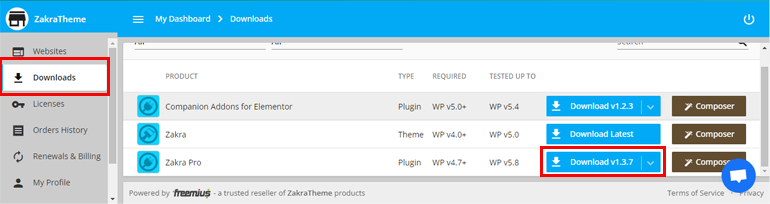
Revenez à votre tableau de bord et accédez à Plugin >> Ajouter un nouveau . Maintenant, sélectionnez l'option Upload Plugin .

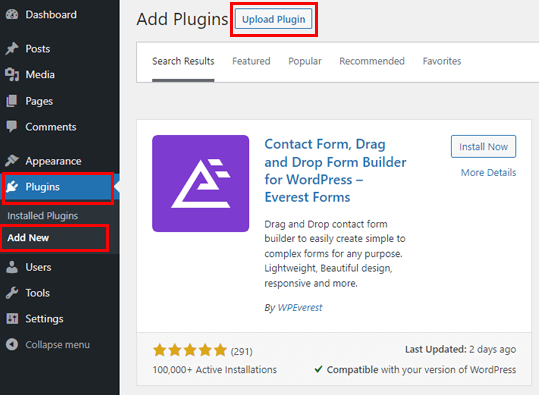
Ensuite, choisissez le fichier compressé du module complémentaire Zakra Pro que vous avez téléchargé précédemment. Cliquez sur le bouton Installer maintenant . Enfin, activez -le.
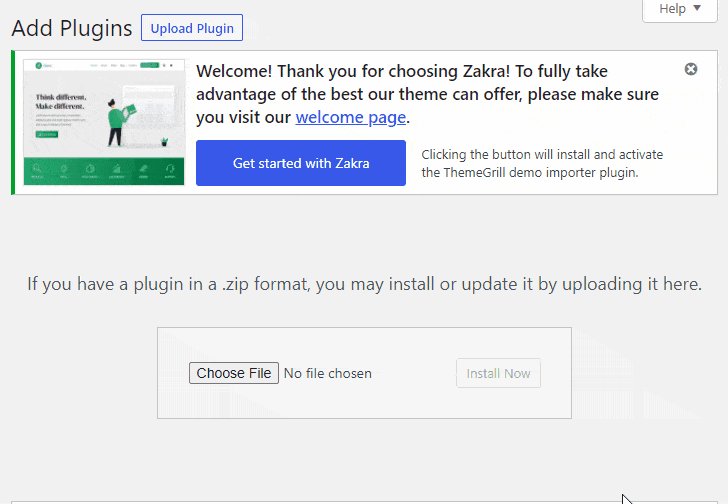
Cependant, le processus d'installation n'est pas encore terminé. Nous avons besoin de la clé de licence pour activer le module complémentaire.
Depuis votre compte utilisateur Zakra, accédez à l'onglet Clé de licence et copiez la clé. Ensuite, revenez à votre tableau de bord, collez la clé et appuyez sur le bouton Accepter et activer la licence .
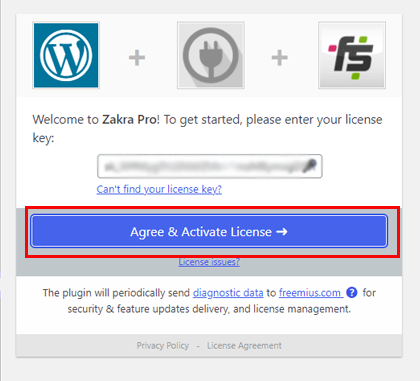
De plus, Zakra offre des options pour importer des démos. Veuillez parcourir cet article sur la façon d'importer le contenu de démonstration du thème WordPress pour en savoir plus.
Activer l'option Fil d'Ariane
Maintenant que nous avons installé et activé avec succès Zakra et le module complémentaire Zakra Pro, nous sommes tous équipés pour ajouter du fil d'Ariane à votre site Web WordPress.
Sélectionnez simplement Apparence >> Personnaliser dans la barre latérale.
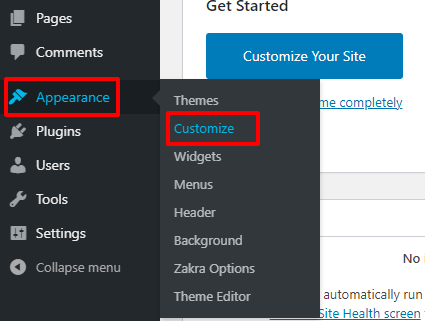
Cela vous amène à la page de personnalisation. Sur le panneau de gauche, vous pouvez observer plusieurs menus de personnalisation. Vous devez cliquer sur l'option Contenu .
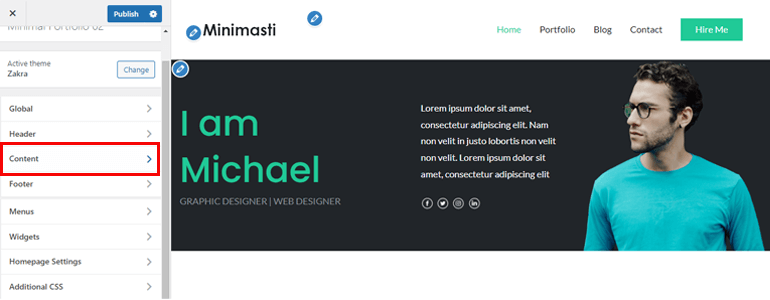
Ensuite, sélectionnez l'option En- tête de page .
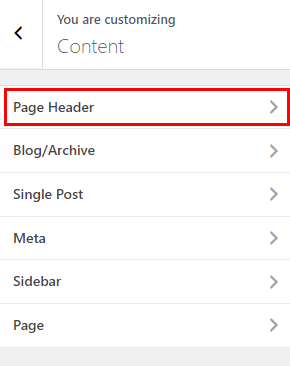
Maintenant, si vous faites défiler un peu, vous pouvez voir la section Breadcrumbs .
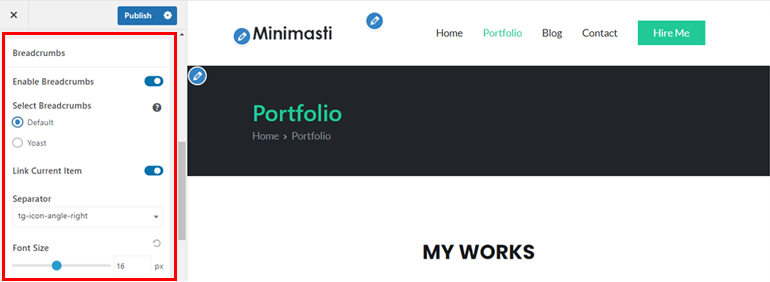
Dès que vous activez l'option Breadcrumbs , d'autres paramètres de personnalisation apparaîtront ci-dessous. Nous avons discuté des paramètres ci-dessous en détail.
- Sélectionnez le fil d'Ariane : vous pouvez soit ajouter le fil d'Ariane par défaut fourni par le Zakra. Ou, vous pouvez activer l'option Yoast .
- Lier l'élément actuel : si vous souhaitez ajouter un lien vers la page actuelle dans le fil d'Ariane, activez cette option.
- Séparateur : Plusieurs icônes sont disponibles dans cette option. Vous pouvez jouer et choisir un séparateur qui correspond à l'ambiance de votre site.
- Taille de la police : Définissez la taille de la police du fil d'Ariane selon votre choix.
Remarque : L'option Yoast n'apparaîtra que si vous avez installé le plugin Yoast SEO.
Cliquez sur le bouton Publier à la fin.
Et c'est tout. Tout simple, n'est-ce pas ? Même une personne non avertie en technologie peut ajouter de la chapelure en utilisant Zakra.
Désactiver le fil d'Ariane
Plus tard, si vous souhaitez supprimer l'option de fil d'Ariane, Zakra propose également cette option. Tout ce que vous avez à faire est de désactiver l'option Activer les fils d'Ariane .
Méthode 2 : activer le fil d'Ariane à l'aide de Yoast SEO
Yoast SEO est un plugin d'optimisation SEO populaire. Avec l'aide de ce plugin, vous pouvez optimiser le contenu de votre site. Cela aidera votre site à se classer plus haut sur les moteurs de recherche.
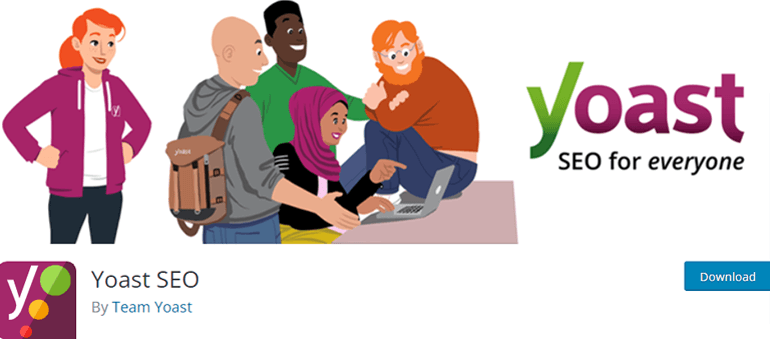
Installer et activer Yoast SEO
Depuis votre tableau de bord WordPress, accédez à Plugins >> Ajouter un nouveau .
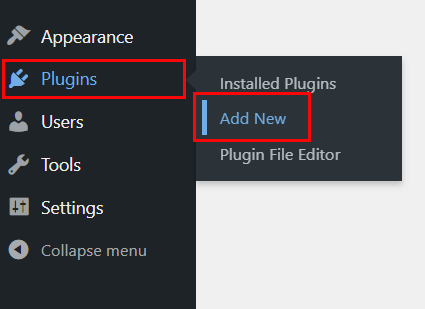
Ensuite, recherchez Yoast SEO dans la barre de recherche. Une fois qu'il apparaît, cliquez sur le bouton Installer maintenant . Enfin, appuyez sur le bouton Activer .
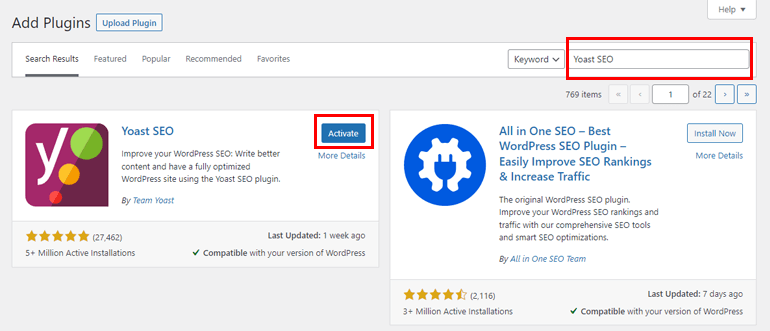
Ensuite, vous devez ajouter l' extrait de code suivant à votre thème WordPress actif.
<?php
si ( function_exists('yoast_breadcrumb') ) {
yoast_breadcrumb( '<p id="breadcrumbs">','</p>' );
}
?>
Si vous souhaitez ajouter du fil d'Ariane à l'ensemble de votre site, accédez à Apparence >> Éditeur de fichiers thématiques .
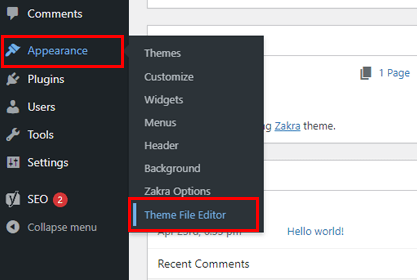
Maintenant, allez dans le fichier header.php et ajoutez le code ci-dessus en bas.
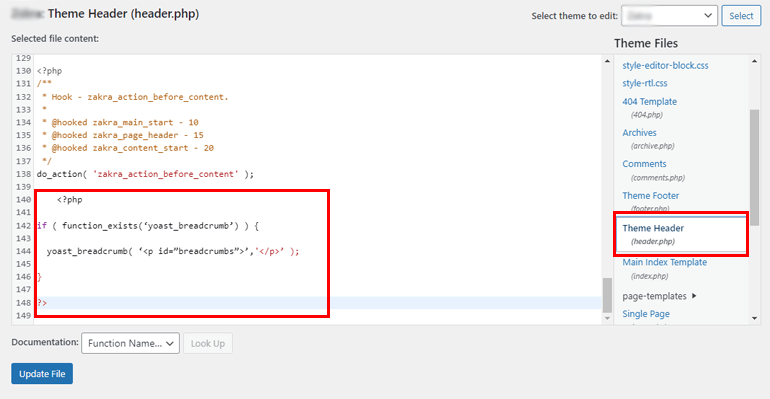
Alternativement, pour ajouter du fil d'Ariane à votre article de blog, accédez au fichier de modèle single.php et ajoutez l'extrait de code ci-dessus.
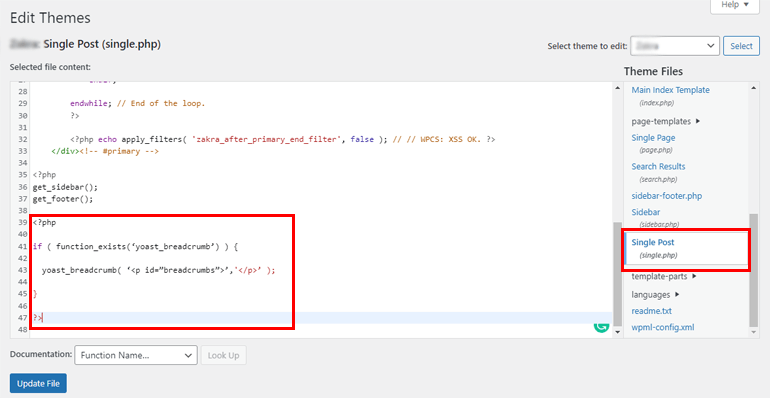
Ensuite, allez dans SEO >> Search Appearance >> Breadcrumbs depuis votre tableau de bord.
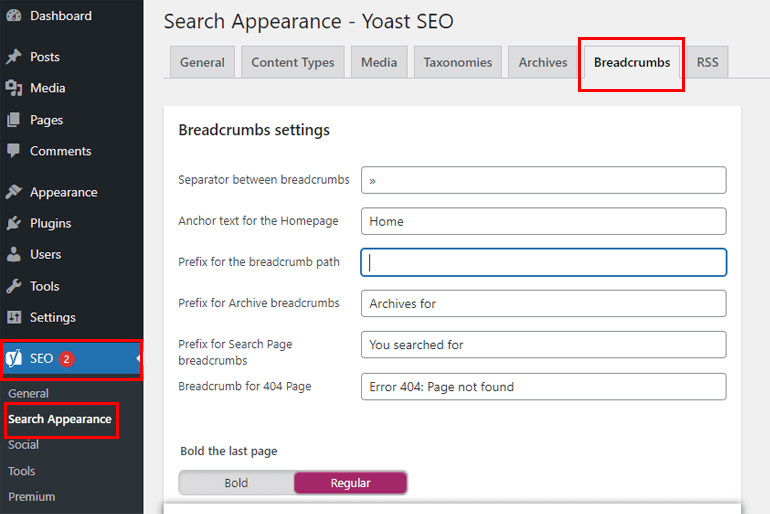
Maintenant, basculez les paramètres du fil d'Ariane sur Activé . C'est ça; vous avez activé avec succès le fil d'Ariane sur votre site.
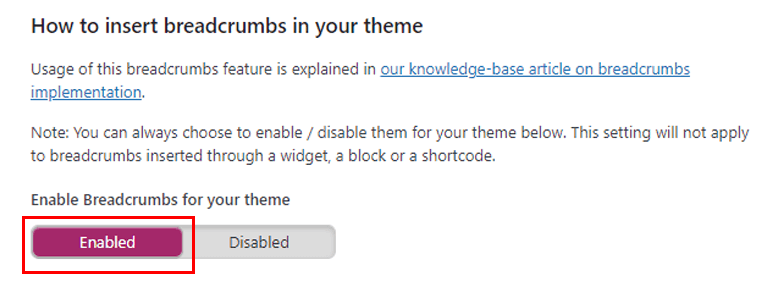
Outre Yoast SEO, il existe plusieurs plugins de fil d'Ariane sur le marché, tels que Breadcrumbs NavXT, Flexy Breadcrumb, etc.
Enveloppez-le !
Et c'est un enveloppement. Ci-dessus, nous avons mentionné deux méthodes simples pour ajouter du fil d'Ariane à votre site WordPress. L'un utilise le plugin Yoast SEO et l'autre utilise le thème Zakra.
Vous pouvez choisir n'importe quelle méthode selon votre choix. Cependant, nous vous suggérons d'utiliser Zakra car il offre des options de personnalisation supplémentaires.
Enfin, nous espérons que vous avez apprécié la lecture de cet article. Si vous l'avez fait, partagez-le sur vos plateformes de médias sociaux. Vous pouvez également nous suivre sur Twitter et Facebook pour obtenir des mises à jour régulières et des nouvelles passionnantes.
Avant de partir, voici un article intéressant sur la façon de créer une page d'accueil personnalisée dans WordPress.
